Google Map API 使用总结
2015-08-26 11:30
507 查看
Google Map API (一):显示一个最基本的地图
1 实现一个地图:
<head>中引用:
Html里面合适的位置定义:
javascript文件:
说明:zoom参数是地图的范围,参数越小,地图的范围就越大
center是地图的中心点,通过经纬度定义
mapTypeId:是地图的类型。有四种map可选,MapTypeId.ROADMAP, MapTypeId.SATELLITE,
MapTypeId.HYBRID,MapTypeId.TERRAIN。
此时就可以显示中心点是(113,27)的地图了
Google Map API(二):代码添加和删除marker标记
Google Map API :在地图 通过代添加和删除mark标记
或者直接这样定义一个marker:
去掉marker的操作是:
Google Map API (三):给marker标记加上自定义内容
Google Map API Version3 中标记可以给marker加上任何自己的东西。
效果如下:
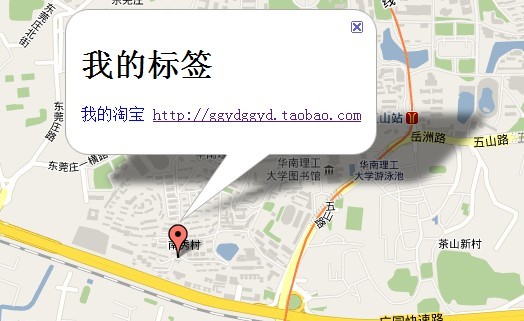
代码:
首先还是定义一个marker:
然后给marker标记添加点击事件和自定义内容:
infowindow是google指定的现实内容的类,你用HTML代码初始化它就好了
mapStyle是自己定义的样式,在这里可以使用网页的css样式表
Google Map API (四):地图控件的自定义
navigationControl:

mapTypeControl:

scaleControl:

具体定义的方式是:
通过这样的定义可以让控件显示或者不显示了。
空间也可以指定样式和位置,主要是通过修改Options实现:
导航控件(navigationControl)可显示为以下 style 选项之一:
MapType 控件可显示为以下 style 选项之一:
可以定义的位置是:
Google Map API(五):定义路线和点击事件
你可以在Google Map添加你想添加的线,并且为线添加点击事件。
效果如下:

JS代码:
总结代码如下:
在项目中只是用到了简单的小部分,代码:
1 实现一个地图:
<head>中引用:
<script type="text/javascript" src="http://maps.google.com/maps/api/js?sensor=true"></script>
Html里面合适的位置定义:
<div id="map"/>
javascript文件:
window.onload = myLoad;
function myLoad()
{
lat = 23.14746;
lng = 113.34175376;
var myLatLng = new google.maps.LatLng(lat, lng);
var myOptions = {
zoom: 15,
center: myLatLng,
mapTypeId: google.maps.MapTypeId.ROADMAP
};
var map = new google.maps.Map(document.getElementByIdx_x("map"), myOptions);
}说明:zoom参数是地图的范围,参数越小,地图的范围就越大
center是地图的中心点,通过经纬度定义
mapTypeId:是地图的类型。有四种map可选,MapTypeId.ROADMAP, MapTypeId.SATELLITE,
MapTypeId.HYBRID,MapTypeId.TERRAIN。
此时就可以显示中心点是(113,27)的地图了
Google Map API(二):代码添加和删除marker标记
Google Map API :在地图 通过代添加和删除mark标记
lat = 23.14746;
lng = 113.34175376;
var myLatLng = new google.maps.LatLng(lat, lng);
var myOptions = {
zoom: 15,
center: myLatLng,
mapTypeId: google.maps.MapTypeId.TERRAIN
};
var map = new google.maps.Map(document.getElementByIdx_x_x("map_canvas"), myOptions);
var marker = new google.maps.Marker({
position: myLatLng,
title: "Hello World!"
});
marker.setMap(map);或者直接这样定义一个marker:
var marker = new google.maps.Marker({
position: myLatLng,
map: map,
title: "Hello World!"
});去掉marker的操作是:
marker.setMap(null);
Google Map API (三):给marker标记加上自定义内容
Google Map API Version3 中标记可以给marker加上任何自己的东西。
效果如下:
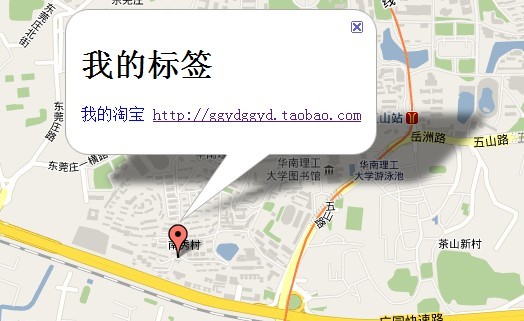
代码:
首先还是定义一个marker:
lat = 23.14746;
lng = 113.34175376;
var myLatLng = new google.maps.LatLng(lat, lng);
var myOptions = {
zoom: 15,
center: myLatLng,
mapTypeId: google.maps.MapTypeId.TERRAIN
};
var map = new google.maps.Map(document.getElementByIdx_x_x_xx_x("map_canvas"), myOptions);
var marker = new google.maps.Marker({
position: myLatLng,
title: "Hello World!"
});
marker.setMap(map);然后给marker标记添加点击事件和自定义内容:
var contentString = '<div id="content">' +'<div>' +
'</div>' +
'<h1>我的标签</h1>' +
'<div id="bodyContent">' +
'<p class = "mapStyle">我的淘宝 <a href="http://ggydggyd.taobao.com">http://ggydggyd.taobao.com</a>' +
'</div>' +
'</div>';
var infowindow = new google.maps.InfoWindow({
content: contentString
});
google.maps.event.addListener(marker, 'click', function () {
infowindow.open(map, marker);
});infowindow是google指定的现实内容的类,你用HTML代码初始化它就好了
mapStyle是自己定义的样式,在这里可以使用网页的css样式表
Google Map API (四):地图控件的自定义
navigationControl:

mapTypeControl:

scaleControl:

具体定义的方式是:
lat = 23.14746;
lng = 113.34175376;
var myLatLng = new google.maps.LatLng(lat, lng);
var myOptions = {
zoom: 15,
center: myLatLng,
disableDefaultUI: true, //取消默认的试图
navigationControl: true, //true表示显示控件
mapTypeControl: false, //false表示不显示控件
scaleControl: true,
mapTypeId: google.maps.MapTypeId.ROADMAP
};
var map = new google.maps.Map(document.getElementByIdx_x("map"), myOptions);通过这样的定义可以让控件显示或者不显示了。
空间也可以指定样式和位置,主要是通过修改Options实现:
var myOptions = {
zoom: 15,
center: myLatLng,
disableDefaultUI: true,
navigationControl: false,
mapTypeControl: true,
mapTypeControlOptions: {
style: google.maps.MapTypeControlStyle.HORIZONTAL_BAR, position: google.maps.ControlPosition.TOP_LEFT
},
scaleControl: true,
mapTypeId: google.maps.MapTypeId.ROADMAP
};mapTypeControlOptions就是设定样式来,style是样式,
google.maps.ControlPosition.TOP_LEFT是位置:
导航控件(navigationControl)可显示为以下 style 选项之一:
google.maps.NavigationControlStyle.SMALL,用于显示迷你缩放控件,其中仅限 + 和 - 按钮。此样式适用于移动设备。
google.maps.NavigationControlStyle.ZOOM_PAN,用于显示如 Google Maps 中所示带有平移控件的标准缩放滑块控件。
google.maps.NavigationControlStyle.ANDROID,用于显示 Android 设备上的本地 Google Maps 应用程序中所使用的小型缩放控件。
google.maps.NavigationControlStyle.DEFAULT,会根据地图的尺寸和运行地图的设备挑选合适的导航控件。
MapType 控件可显示为以下 style 选项之一:
google.maps.MapTypeControlStyle.HORIZONTAL_BAR,用于在水平栏中将一组控件显示为如 Google Maps 中所示按钮。
google.maps.MapTypeControlStyle.DROPDOWN_MENU,用于显示单个按钮控件,以便您从下拉菜单中选择地图类型。
google.maps.MapTypeControlStyle.DEFAULT,用于显示“默认”的行为,该行为取决于屏幕尺寸,并且可能会在 API 以后的版本中有所变化。
可以定义的位置是:
TOP表示控件应沿着地图顶部中心放置。
TOP_LEFT表示控件应沿着地图顶部左侧放置,控件的任何子元素“流”向顶部中心。
TOP_RIGHT表示控件应沿着地图顶部右侧放置,控件的任何子元素“流”向顶部中心。
BOTTOM表示控件应沿着地图底部中心放置。
BOTTOM_LEFT表示控件应沿着地图底部左侧放置,控件的任何子元素“流”向底部中心。
BOTTOM_RIGHT表示控件应沿着地图底部右侧放置,控件的任何子元素“流”向底部中心。
LEFT表示控件应沿着地图左侧放置,位于使用
TOP_LEFT定位方法放置的任何元素之下,控件的任何子元素“流”向底部。
RIGHT表示控件应沿着地图右侧放置,位于使用
TOP_RIGHT定位方法放置的任何元素之下,控件的任何子元素“流”向底部。
Google Map API(五):定义路线和点击事件
你可以在Google Map添加你想添加的线,并且为线添加点击事件。
效果如下:

JS代码:
window.onload = myLoad;
var poly; //折线
var infoWindowPoly; //折线显示的窗口
var map; //地图
function myLoad() {
lat = 23.14746; //位置固定,你也可以通过其他方法得到坐标
lng = 113.34175376;
var myLatLng = new google.maps.LatLng(lat, lng); //初始化一个坐标位置
var myOptions = {
zoom: 15, //缩放,数值越大地图显示的内容越具体
center: myLatLng, //地图中心点
mapTypeId: google.maps.MapTypeId.ROADMAP
};
map = new google.maps.Map(document.getElementByIdx_x_x_x_x("map"), myOptions); //根据option初始化地图
var flightPlanCoordinates = [ //添加一条线
new google.maps.LatLng(23.14746, 113.34175376),
new google.maps.LatLng(23.144, 113.345),
new google.maps.LatLng(23.149, 113.349),
];
poly = new google.maps.Polyline({ //定义线的样式
path: flightPlanCoordinates,
strokeColor: "#FF0000",
strokeOpacity: 1.0,
strokeWeight: 8
});
poly.setMap(map); //把线添加到地图
google.maps.event.addListener(poly, 'click', addLatLng); //为线添加点击事件
infoWindowPoly = new google.maps.InfoWindow(); //初始化线的弹出框
}
function addLatLng(event)
{
var contentString = "<b>你点线啦</b><br />";
contentString += "点击位置: <br />" + event.latLng.lat() + "," +
event.latLng.lng() + "<br />";
infoWindowPoly.setContent(contentString);
infoWindowPoly.setPosition(event.latLng);
infoWindowPoly.open(map); //点击线的时候显示线的弹出框
}总结代码如下:
window.onload = myLoad;
var poly; //折线
var infoWindowPoly; //折线显示的窗口
var map; //地图
function myLoad() {
lat = 23.14746; //位置固定,你也可以通过其他方法得到
lng = 113.34175376;
var myLatLng = new google.maps.LatLng(lat, lng); //初始化一个坐标位置
var myOptions = {
zoom: 15, //缩放,数值越大地图显示的内容越具体
center: myLatLng, //地图中心点
disableDefaultUI: true, //不使用默认图标
navigationControl: true, //显示导航条
mapTypeControl: true,
mapTypeControlOptions: {
style: google.maps.MapTypeControlStyle.HORIZONTAL_BAR, //详细的设置可参考:http://blog.sina.com.cn/s/articlelist_1289503967_4_1.html
position: google.maps.ControlPosition.TOP_LEFT },
scaleControl: true,
mapTypeId: google.maps.MapTypeId.ROADMAP //地图类型,一共四种:可参考http://blog.sina.com.cn/s/articlelist_1289503967_4_1.html
};
map = new google.maps.Map(document.getElementById("map"), myOptions); //根据option初始化地图
var marker = new google.maps.Marker({ //添加标记
position: myLatLng,
map: map,
title: "Hello World!"
});
var contentString = '<div id="content">' + //点击标记后显示自定义的内容
'<div>' +
'</div>' +
'<h1>我的标签</h1>' +
'<div id="bodyContent">' +
'<p class = "mapStyle">我的淘宝 <a href="http://ggydggyd.taobao.com">http://ggydggyd.taobao.com</a>' +
'</div>' +
'</div>';
var infowindow = new google.maps.InfoWindow({ //根据HTML初始化infowindow
content: contentString
});
google.maps.event.addListener(marker, 'click', function () { //添加点击事件
infowindow.open(map, marker);
});
var image = 'flag.png'; //自定义marker的图标
var myLatLng = new google.maps.LatLng(23.149, 113.349);
var beachMarker = new google.maps.Marker({
position: myLatLng,
map: map,
icon: image
});
google.maps.event.addListener(beachMarker, 'click', function () { //添加点击事件
infowindow.open(map,beachMarker );
});
var flightPlanCoordinates = [ //添加一条线
new google.maps.LatLng(23.14746, 113.34175376),
new google.maps.LatLng(23.144, 113.345),
new google.maps.LatLng(23.149, 113.349),
];
poly = new google.maps.Polyline({ //定义线的样式
path: flightPlanCoordinates,
strokeColor: "#FF0000",
strokeOpacity: 1.0,
strokeWeight: 8
});
poly.setMap(map); //把线添加到地图
google.maps.event.addListener(poly, 'click', addLatLng); //为线添加点击事件
infoWindowPoly = new google.maps.InfoWindow(); //初始化线的弹出框
}
function addLatLng(event)
{
var contentString = "<b>你点线啦</b><br />";
contentString += "点击位置: <br />" + event.latLng.lat() + "," + event.latLng.lng() + "<br />";
// Replace our Info Window's content and position
infoWindowPoly.setContent(contentString);
infoWindowPoly.setPosition(event.latLng);
infoWindowPoly.open(map); //点击线的时候显示线的弹出框
}在项目中只是用到了简单的小部分,代码:
function initialize(lo,la,idbox) {
var myOptions = {
zoom: 12,
center: new google.maps.LatLng(lo,la),
mapTypeId: google.maps.MapTypeId.ROADMAP,
mapTypeControl: false, //屏蔽卫星
draggable: false, //禁止拖动
};
var map = new google.maps.Map(document.getElementById(idbox),
myOptions);
//machao 添加标记
var myLatLng = new google.maps.LatLng(lo,la);
var marker = new google.maps.Marker({
position:myLatLng,map:map,title:"Acura" //提示文字
});
var zoomLevel;
}
相关文章推荐
- mongo数据参考博客
- Algorithms—198.House Robber
- django form tips
- Google编码规范
- Mac 安装Django
- Django登陆以后重定向到请求登陆的页面
- go 交换两个变量的值 忒带劲了
- go 的变量类型和字面量的对应关系
- leetcode: (119) Pascal's Triangle II
- leetcode: (118) Pascal's Triangle
- HDOJ 题目3966 Aragorn's Story(Link Cut Tree成段加减点权,查询点权)
- leetcode: (27) Remove Element
- leetcode: (26) Remove Duplicates from Sorted Array
- Lingo学习心得&2014年研究生数模竞赛E题
- Google APAC 2016 University Graduates Test Round A解题报告
- django RESTful研究一第一个测试例子(用序列化器编写原生的Django视图函数)
- leetcode: (83) Remove Duplicates from Sorted List
- django RESTful研究一第一个测试例子(ModelSerializers)
- 配置ubuntu django服务器及常用包
- django RESTful研究一第一个测试例子
